Привет, айрековцы!
Сегодня хочу поделиться своими впечатлениями от использования бюджетных смарт-часов HiWatch T500 plus.
Упаковка и комплектация:
Часы упакованы в минималистичный коробочку белого цвета. Крышка идёт на магнитной застёжке. Выглядит упаковка достаточно презентабельно.
Внутри лежат, собственно, сами часы, провод для зарядки и ремешок с инструкцией. Блока зарядки в комплекте нет.

Я выбрала вариант часов в белом цвете. Также есть розовый с золотистым корпусом и черный (черный и ремешок, и корпус).
Дизайн:
Визуально HiWatch T500 plus — это аналог «яблочных» часов шестой серии. Выглядят они достаточно качественно. Сзади есть плашка для зарядки, сбоку — колесико.
Экран достаточно большой и яркий. Быстродействие приемлемое. Не летает, но и откровенно не лагает.
Ремешок в комплекте идет мягкий, эластичный. На среднее запястье застегиваю на самую тугую застежку и часы сидят свободно.

Функциональность:
В этой модели есть шагомер, возможность подключить показ уведомлений разных мессенджеров, удаленная съёмка, пульсометр, несколько спортивных режимов и расширение для анализа качества сна.
В основном, я брала часы как, собственно, часы и шагомер. С этими функциями Т500+ справляется хорошо. Про остальные сказать сложно. Как минимум, анализатор сна точно лагает.

Я снимаю часы на ночь, но утром могу обнаружить, что поспала с ними минут 20. Это, конечно, несерьёзно. Значит, и в целом функция работает плохо, если она даже без сна читает сон.
Пульсометр тоже работает с погрешностью. Сравнивала с данными на тонометре.
Настройка и сопряжение с приложением:
Чтобы полностью настроить часы, нужно скачать на свой телефон приложение HiWatch. Есть и для Android, и для iOS.
По моему опыту, с iOS у разработчиков получилось лучше. По крайней мере, в приложении на Айфоне можно поменять обои, оно не теряет связь с часами каждые пять минут. На Андроиде одни лаги: часы и смартфон теряют Коннект, обои поставить невозможно (пишет, что время сопряжения истекло).
Поэтому я пользуюсь часами на приложении под iOS и настройку буду показывать на нем. Все предельно просто.
1. Скачиваем фирменное приложение с App Store.
2. Открываем его и тапаем Поиск в нижней панели (блютуз должен быть включен и на часах, и на телефоне).
3. Нажимаем подключить устройство.
4. Готово. Теперь мы можем отслеживать наши показатели с часов на телефоне.

Сразу дам небольшой лайфхак, как сменить обои на наших часах ХайВотч Т500+.
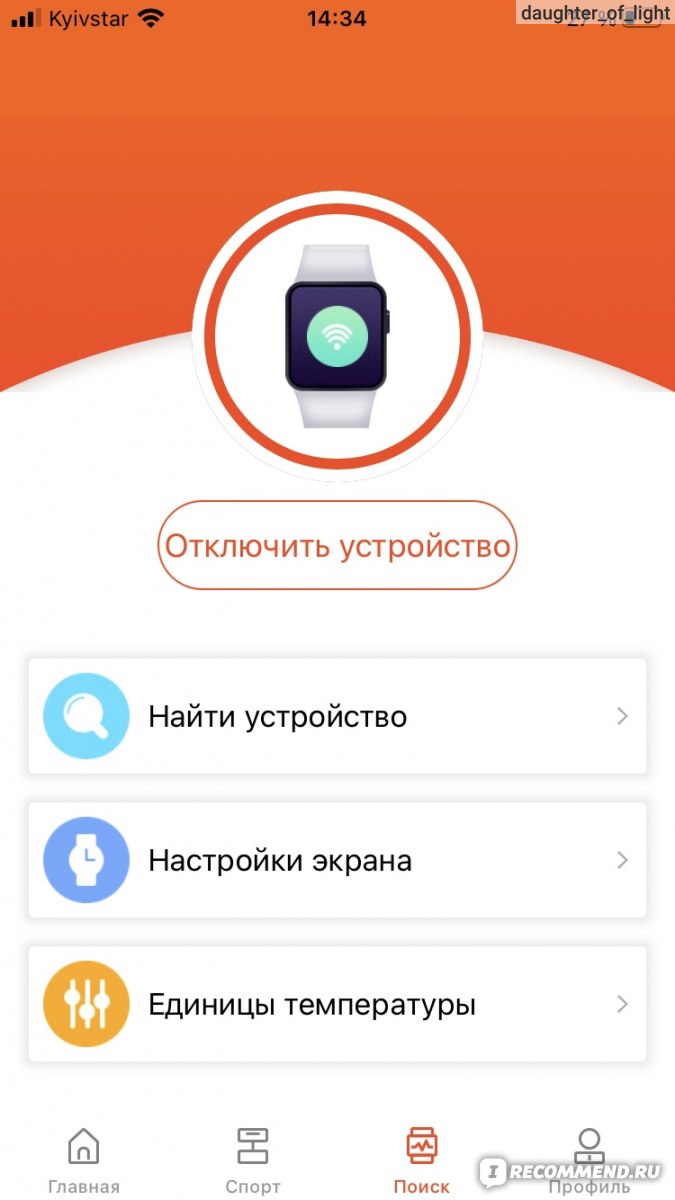
Выбираем настройка экрана, затем определяемся какие именно экраны для часов нас интересуют: цифровые или аналоговые.
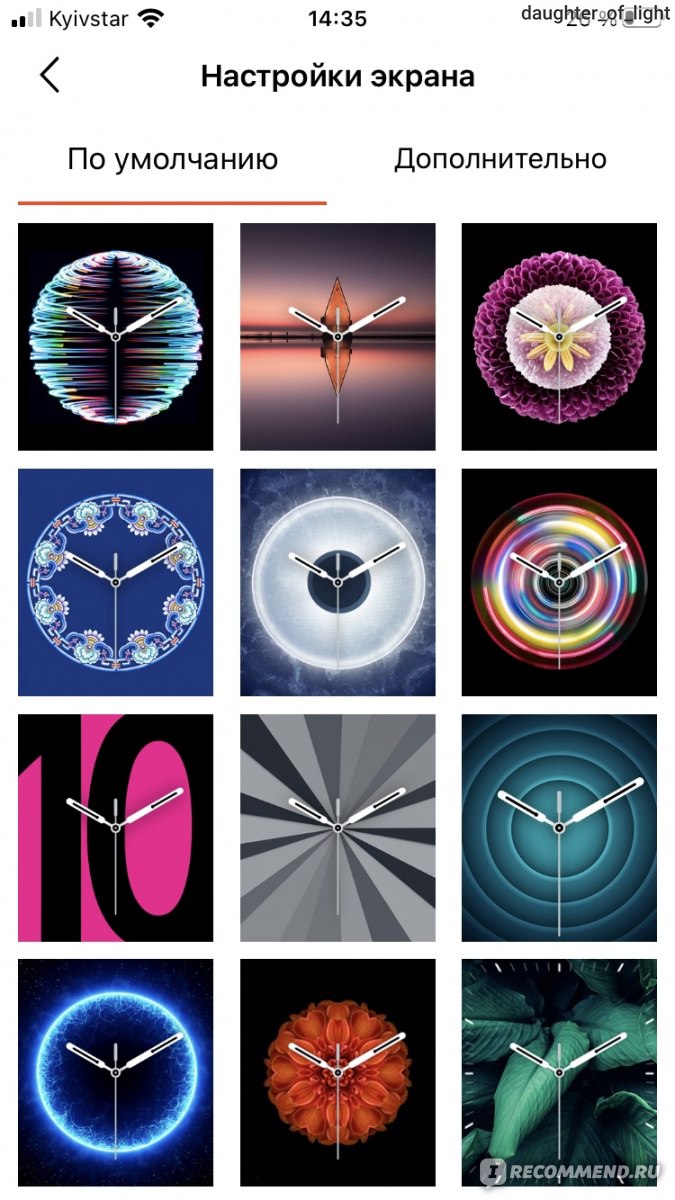
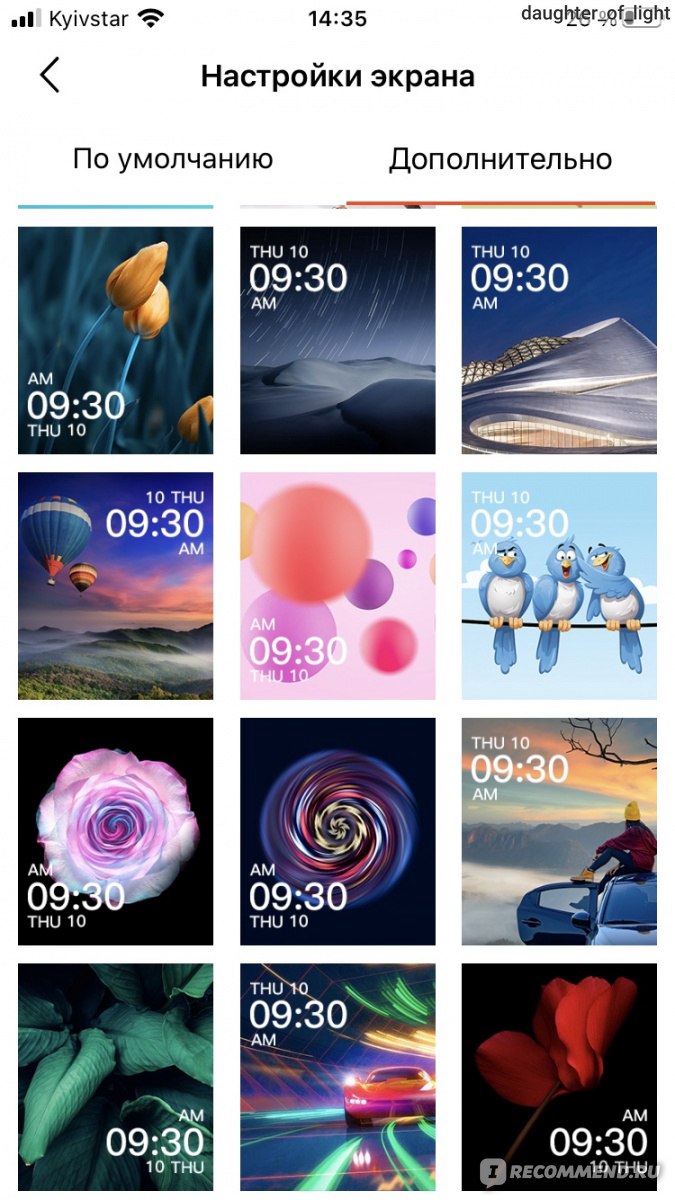
В галерее есть большой выбор и тех, и тех. Также можно создать свой экран со своим изображением (в отзыве я использую фото с персонализированным экраном).
Батарея:

Батарейка в часах, конечно, довольно слабая. В режиме пассивного использования держат максимум 1,5 дня. В активном режиме (с уведомлениями и т.д.) могут работать только полдня, что я считаю большим минусом.
Вывод:

Не стоит ждать чуда от настолько бюджетных смарт-часов. Свои деньги они отрабатывают, но никакого супер-перформанса не показывают. Я их купила, ношу, но к покупке рекомендовать, пожалуй, не стану. Лучше подкопить и купить нормальную модель, не китайскую.

Надеюсь, мой отзыв был полезен для вас!
Спасибо, что дочитали!
Содержание
- Часы т500 plus инструкция
- Общая инструкция для смарт часов на русском
- Описание
- Преимущества часов
- Порядок подключения
- Инструкция для смарт часов с сим картой
- Как включить часы
- Настройка даты, времени, языка
- Как звонить и отправлять сообщения
- Обзор камеры
- Возможные проблемы
- Часы не включаются
- Ускоренный разряд АКБ
- Нет связи между смартфоном и часами
- Нет сети
- Купил часы Т-500, напоминающие по виду Apple Watch. Пользовался месяц и теперь расскажу вам о своих впечатлениях
- Смарт часы T500 в стиле Aplle Watch (английская версия)
- Описание
- Основные функции Смарт часов T500:
- Характеристики:
- Видео обзор:
- Smart watch t500 как настроить
- Как настроить умные часы, пошаговая инструкция
- Как настроить время на смарт-часах. Единая инструкция для любых девайсов.
- Как настроить интернет на умных часах
- Подключение к смартфону на Android
- Как работают смарт-часы с сим-картой
- Настраиваем часы Mi Band 3
- Настраиваем часы Honor Band 3
- Обзор и настройка Smart watch T500
- КОМЕНТАРІ • 70
- Купил часы Т-500, напоминающие по виду Apple Watch. Пользовался месяц и теперь расскажу вам о своих впечатлениях
- Теперь про минусы часов Т500
- Обзор и настройка Smart watch T500
- Для просмотра онлайн кликните на видео ⤵
Часы т500 plus инструкция
Карго Доставка из Китая до Москвы в Южные Ворота $3.50-4.50/кг + 2% страховка товара + $10-15.00 упаковка товара — далее во все регионы РФ.
Москва — Беларусь через ТК КИТ , например Москва — Минск 16.5 кг 70 часы около 50 бел.рублей или с беларус.водителями грузовиков.
T500+Plus Sports Bluetooth Smart Watch 6 . 44мм 1.75 дисплей 320×385 IP67 BT5.2 220MAH. 4UI меню, Русский и др.языки поддержка. Блютуз звонки. 5 Играми. MTK2502C.
T500+ Plus upgrade 1.54 to 1.75
5 цветов — синий красный розовый черный белый.
Рекомендуем часы 44мм в стиле watch 6. яркий цветной экран 1.75, звонки по блютуз, уведомления о сообщениях, магнитная зарядка в стиле беспроводной, батарея 2 дней, температура и др, 8+ циферблатов — можно добавить доп.циферблаты через арр. с 5 играми.
Купить оптом в Китае с доставкой в Россию Умные часы Т500+ Plus Smart Watch 6:
78 юаней (925 руб), курс 15.05.2021 1 юань = 11.85 руб.
от 300 шт цена по запросу
+ Доставка из Китая с таможенным оформлением в Москву $4.50/кг за 15 дней, далее в регионы РФ.
(оптом одни часы доставить примерно 100 руб из Китая до Москвы)
МОЖЕМ ОТПРАВИТЬ ОПТОМ ЛЮБЫЕ УМНЫЕ ЧАСЫ ПРОИЗВЕДЕННЫЕ В КИТАЕ: W16 W26 W34 W46 W68 W68 PRO K8 T5 T55 T500 T500 PLUS T68 PRO U68 U78 PLUS MIGO DT35 DT36 DTX i6 PRO i7 PRO i8 PRO FK78 FK88 FK88 PRO T500+PRO T500+PLUS T55+ MC57 MC72 PRO HW12 HW16 HW22 M16 M16 PLUS X16
РАБОТАЯ С НАМИ ВЫ ПОЛУЧАЕТЕ ОЧЕНЬ ПРИВЛЕКАТЕЛЬНЫЕ ОПТОВЫЕ ЦЕНЫ ДЛЯ ТОВАРОВ ИЗ КИТАЯ!
Свяжитесь с нами, чтобы получить дополнительную информацию по тел. +7 9535767398 (WhatsApp) Анатолий.
Можем предложить копию коробку в стиле Smart Watch 6 (+20 юаней):
Общая инструкция для смарт часов на русском
Инструкция смарт часов на русском языке поможет произвести синхронизацию со смартфоном, разобраться в назначении функций, тонкостях управления часов через мобильное приложение, а также даст ответы на вопросы, связанные с возможными сбоями в работе.
Описание
Часы обмениваются данными с телефоном по замкнутому циклу. После синхронизации устройства взаимодействуют между собой и влияют на функции друг друга:
- пульсометр часов передает данные на смартфон, приложение которого ведет статистику;
- жестом или кнопкой на наручном гаджете запускается фотокамера на мобильном;
- оповещения об смс или пропущенных вызовах отображаются на дисплее часов.
p, blockquote 3,0,0,0,0 ->
Сопряжение двух устройств производится посредством Blueеtooth. Некоторые производители экспериментируют с Wi-Fi синхронизацией, но такой способ пока чрезмерно энергозатратный и не получил широкого распространения.
Преимущества часов
Соединение гаджетов расширяет функционал гаджета и упрощает многие моменты:
- Часы. Чтобы посмотреть число и время не нужно лезть в карман за мобильным.
- Оповещения. На экране смарт вотч отображается текст сообщений смс или мессенджеров, информация о входящих вызовах.
- Прием и ответ на звонки клавишей часов.
- Напоминания о заметках в календаре, метеоданные, информационные сводки.
- Будильник, планировщик.
- Фитнес-активность. Шагомер, подсчет калорий, тонометр.
- Показания навигатора GPS. Карта отображается на дисплее часов.
- NFС. Некоторые устройства уже оснащаются модулем бесконтактной оплаты, что еще больше упрощает расчеты.
- Связь с мобильным.
- Манипуляции с аудио плеером. Регулировка громкости, переключение треков.
- Запуск камеры смартфона или снимок на собственный объектив.
- Поиск телефона. При потере аппарата на смарт вотч запускается функция обнаружения и мобильный начинает издавать сигнал.
- Предупреждение потери сотового. При удалении устройств друг от друга на заданное расстояние, часы начинают вибрировать.
- Дополнительная персонализация посредством установки приложений на наручный гаджет.
Порядок подключения
Чаще всего инструкция смарт часов указывает на то, что платформы подключаемых устройств должны соответствовать друг другу: Андроид подключается к Android, а Apple Watch к iPhone. Однако современные ПО гаджетов позволяют подключаться к любым устройствам с помощью дополнительных приложений и драйверов.
p, blockquote 6,0,0,0,0 ->
Сопряжение Apple Watch с Айфон:
- Включить наручный гаджет.
- Выбрать язык настройки.
- Дождаться оповещения об обнаружении iPhone.
- Направить камеру смартфона на циферблат.
- Выбрать руку, на которой будет носиться девайс.
- Пройти идентификацию в iCloud для подтверждения связи между устройствами.
- Придумать пин-код для iWatch.
- Согласиться с установкой обновлений.
p, blockquote 7,0,1,0,0 ->
p, blockquote 8,0,0,0,0 ->
- Установить Wear OS из магазина приложений.
- Запустить приложение на телефоне, расположив часы поблизости.
- Указать пункт «настройка», затем выбрать часы из списка обнаруженных девайсов.
- Убедиться, что коды на экранах устройств идентичны и подтвердить связку.
- Дождаться появления уведомления о подключении.
p, blockquote 9,0,0,0,0 ->
p, blockquote 10,0,0,0,0 ->
Инструкция для смарт часов с сим картой
Чтобы настроить такую модель часов, нужно выполнить рекомендации:
- Выбирать тариф от крупного оператора связи с большой зоной покрытия.
- Выбрать тариф с интернет трафиком от 1 ГБ.
- Отслеживать баланс и подключенные услуги.
- Активировать сим-карту и отключить запрос кода ПИН.
- Вставить сим карту.
- Дождаться появления иконок оповещения о подключении к GSM -сетям.
Как включить часы
Для запуска часов нужно:
- Найти на грани прибора клавишу питания.
- Зажать кнопку на 3-5 секунд.
- Если дисплей включился и появился логотип сотового оператора — все сделано правильно.
p, blockquote 13,0,0,0,0 ->
p, blockquote 14,0,0,0,0 ->
Настройка даты, времени, языка
Часы предложат при первом запуске установить время и дату. Иногда при сбое и вынужденной перезагрузке вновь требуется установка этих параметров. Нужно найти в меню раздел настроек, выбрать пункт «дата и время». Затем выставить нужные параметры вручную.
Как звонить и отправлять сообщения
Функционал умных часов позволяет принимать входящие вызовы, сообщения, а также звонить, отправлять смс, через дисплей, как на обычном смартфоне. Делать это можно, используя собственную сим карту либо функции смартфона при подключении через блютуз.
p, blockquote 17,0,0,0,0 ->
Для того, чтобы отправлять и принимать звонки и сообщения со смартфона, необходимо дополнительное мобильное приложение. Оно зависит от модели часов и указано в прилагаемом к гаджету руководстве.
Обзор камеры
Почти все модели часов имеют встроенную камеру для создания фото и видео. Снимки и видеозаписи по умолчанию сохраняются на дополнительной карте памяти miсroSD до 64 ГБ. Если карта в часах отсутствует, файлы не сохранятся.
p, blockquote 19,0,0,0,0 ->
Также фото и видео возможно делать с сохранение их в памяти смартфона. Для этого часы должны быть сопряжены с телефоном, на котором установлено нужное мобильное приложение для управления смарт вотч.
Чтобы сделать снимок нужно:
- Запустить приложение камеры соответствующей кнопкой.
- Сделать фотографию кратковременным нажатием клавиши.
p, blockquote 21,0,0,0,0 ->
Возможные проблемы
Проблемы, которые могут возникнуть при использовании гаджета, помогут решить советы, изложенные ниже.
Часы не включаются
Причиной становятся разряд батареи, разрыв кабеля подзарядки или блока ЗУ. В случае, когда проверка вариантов не дала результата, следует обратиться в авторизованный центр.
p, blockquote 24,0,0,0,0 ->
Ускоренный разряд АКБ
Аккумулятор, ввиду компактных размеров гаджета, используется малой емкости. Решением проблемы станет разумная экономия емкости батареи:
- Убавить яркость дисплея.
- Выставить в настройках отключение экрана при бездействии.
- Предпочесть сопряжение по BlueTooth (Wi-Fi расходует больше энергии).
Нет связи между смартфоном и часами
При отсутствии сопряжения между устройствами пути решения таковы:
- проверить работу модуля беспроводного подключения;
- перезагрузка установок смарт-часов и мобильного;
- удаление и новая установка утилиты синхронизации;
- восстановить заводские параметры обоих аппаратов.
p, blockquote 27,0,0,0,0 ->
В случае, когда ни один из способов не помог, необходимо обратиться в сервис.
Нет сети
Редкая, но встречающаяся ошибка, когда девайс не определяет подключение. Причина неполадок и их решения:
Купил часы Т-500, напоминающие по виду Apple Watch. Пользовался месяц и теперь расскажу вам о своих впечатлениях
Сегодня я хотел бы вам рассказать что из себя представляют умные часы Т-500, которые я приобрел в своем городе, за 2300 рублей.
Что за бренд я не знаю, ничего не было написано, просто Т-500 на коробке и все. Но, меня они заинтересовали своим видом и довольно не высокой ценой, а еще у них был приятный сенсор и сменный ремешок.
Подключаются они не просто, подключал я их к айфону. Вы должны скачать специальное приложение, код на которое расположен в самом меню часов, включить в часах и на телефоне блютус. Соединить их, создав пару. Далее, в настройках приложения дать доступ ко всем функциям. После чего, обязательно зайти в настройки блютус на телефоне, нажать на против подключенного устройства Т500 на ( i ) и там выставить все галочки, разрешив часам получать уведомления. Готово!
Теперь в часах заходим в контакты, в ват сап, в твиттер и в приложениях которые вам нужны, нажимаем на иконку, она высветится сама.
У вас автоматически появятся в часах все вызовы , контакты, смс с телефона, а так же к вам будут приходить все оповещения с Вконтакте, WhatsApp, Фейсбук и вы сможете видеть на часах кто вам звонит, сбросить вызов или же говорить прямо с часов, у них есть динамик, при желании можно переключиться и продолжить разговор уже с телефона. Очень понравилось, когда от группы Вконтакте пришло оповещение и я увидел в часах полный текст поста в группе . Часы умеют искать телефон и подавать на него звуковой сигнал, могут фотографировать с вашего телефона. Удобно!
Смарт часы T500 в стиле Aplle Watch (английская версия)
Описание
Внимание часы на английском языке и не поддерживают кириллицу, уведомления на кириллице не принимаются
Желаете купить часы в стиле AppleWatch? Тогда стоит обратить внимание на смарт часы T500. Их внешний вид, качество изготовления и широкий функционал не оставит вас равнодушным. Главной особенностью часов T500 есть поддержка звонков по Bluetooth, принятие/ответ/отказ от звонков.
Корпус смарт часов изготовлен из металла, на нижней части располагаются контакты для зарядки и оптический датчик. Сбоку разместились две кнопки, одна с них отвечает за включение и выключение, а также возврат в главное меню. Съемный силиконовый ремешок можно заменить на другой. Водонепроницаемость соответствует IP67, в часах T500 нельзя принимать ванну и плавать.
Для того чтоб сполна воспользоваться функциями девайса, нужно скачать приложение, QR-код которого находится в инструкции, и через приложение произвести поиск устройств. После того как сопряжение будет успешным на часах установится правильное время, также в меню можно настроить различные уведомления и напоминания. К сожалению язык меню часов настроить нельзя, он будет на английском.
Основные функции Смарт часов T500:
- Защита от воды и пыли IP67
- Измерение артериального давления (тонометр)
- Уровень кислорода в крови
- Датчик сердечного ритма
- Оповещения о звонках / смс / соц сетях
- Управление музыкальным плеером
- Шагомер, Счетчик калорий, Мониторинг сна
- Будильник, Калькулятор
- Съемный ремешок
Внимание! Этот товар не является медицинским устройством и не может применяться при лечении или составления диагноза. Показатели устройства имеют погрешность, но могут успешно применяться для дополнительного контроля параметров тела.
Характеристики:
- Размер экрана: 1,54 HD IPS, 240*240 сенсорный экран
- Чип процессора: MTK2502
- RAM/ROM: 34 M/128 M
- Аккумулятор: встроенный литиевый аккумулятор, около 1-2 дней работы.
- Система требует: Android 5,0 и выше, IOS 9,0 и выше.
- Поддержка языков: английский.
- Инструкция на английском и китайском языке
Видео обзор:
Smart watch t500 как настроить
Как настроить умные часы, пошаговая инструкция
Создатели умных часов позаботились об удобстве и простоте пользования устройством. Однако освоение их функций без инструкции занимает немало времени. Давайте разберемся, как пользоваться смарт-часами на примере нескольких популярных моделей.
Как настроить время на смарт-часах. Единая инструкция для любых девайсов.
Перед тем, как настроить время на умных часах, необходимо знать, имеют ли они возможность настройки без подключения к смартфону. Например, управление всеми функциями Xiaomi Mi Band 2 производится только с планшета или телефона через «родное» приложение Mi Fit. После этого их можно использовать как обычные наручные часы. Китайские часы с сим-картой могут настраиваться SMS-командами.
На устройствах, которые могут быть настроены без смартфона, меню настройки даты и времени открывается при первом включении. Большинство умных гаджетов самостоятельно корректируют время в соответствии с данными сети. Однако для этого необходимо вручную задать часовой пояс.
В зависимости от конструкции и функциональности смарт-часов, существует три способа выставить время, если оно отображается неправильно:
- На самих часах. Откройте меню настроек, выберите пункт «Системные», затем — «Языки и время». Установите автоматическую сигнализацию со временем сети или выберите часовой пояс, соответствующий вашему региону.
- Через смартфон. Скачайте и установите специальное ПО (Mi Fit, Gear S3, STracker или другое, рекомендованное производителем). Подключите умные часы по Bluetooth и измените на них время, используя меню программы. Некоторые модели автоматически синхронизирует свои установки с настройками смартфона сразу после подключения.
- По SMS. Smart Watch, которые оборудованы слотом для сим-карты, управляются путем отправки сообщений с определенным кодом. Формат команд на разных моделях отличается. Сходство лишь в том, что после успешного перевода времени система отправляет подтверждающее сообщение. Достоинство этого метода в том, что точное время можно выставить без наличия связи с WiFi или интернет-соединения через GSM-сеть.
После завершения операции вы сможете использовать по их прямому назначению. Однако для использования полного перечня функций необходимо настроить подключение к интернету и другие опции.
Как настроить интернет на умных часах
Отдельные модели устройств имеют собственный WiFi-модуль, другие получают и передают данные только через Bluetooth-соединение со смартфоном. Вопрос как настроить интернет на смарт-часах актуален лишь для моделей с GSM-модулем.
Сначала следует убедиться, что сим-карта включена и активна. Если вы не знаете где она находится, узнайте, как пользоваться умными часами. Инструкция поставляется в комплекте с гаджетом, а ее электронная версия доступна на сайте производителя и специализированных форумах.
Далее следует выяснить стандартные настройки интернета вашего мобильного оператора. Они доступны на официальном портале. После этого необходимо проделать такие действия:
- открыть меню «Установки» (Setup, «Настройки»);
- выбрать пункт «Сим-карты и сети» («возможности подключения» или похожее название);
- открыть раздел учетных записей передачи данных;
Примечание: если вы ранее не настраивали сеть, раздел должен быть пустым. В отличие от смартфонов, прошивки умных часов не имеют предустановленных настроек сети и не могут выставить их автоматически.
- перейти в добавление учетной записи (пункт «Опции»);
- прописать имя точки доступа, пароль и другие данные в соответствии с информацией о настройках подключения к сети.
После того как у вас получится настроить китайские электронные часы для работы с мобильным интернетом, станет доступна трансляция геопозиции и другие опции, требующие постоянного подключения к сети.
Подключение к смартфону на Android
Алгоритм подключения зависит от модели умного гаджета. Поэтому сначала мы рассмотрим общий случай — как настроить часы шагомер с Алиэкспресс для работы со смартфоном.
Устройства связываются по Bluetooth-каналу, поэтому необходимо включить его на телефоне. Затем нужно установить с Google Play рекомендуемое производителем приложение для управления смарт-часами. Остается расположить часы неподалеку от телефона, открыть запустить программу и открыть ее настройки и выбрать часы.
Некоторые модели подключаются лишь при совпадении кодов, которые высвечиваются на дисплеях после выбора устройства в программе управления. Если коды одинаковы, следует нажать «Подключить». Иначе следует повторить процедуру заново.
В случае успешного соединения в программе отобразится соответствующий значок.
Родители, которых два ребенка и более, интересуются, как настроить все детские смарт-часы для работы с одним телефоном. Сделать это несложно. Достаточно открыть приложение и нажать стрелку вниз рядом с графическим изображением первых часов. В открывшемся меню добавления новых часов можно добавить неограниченное количество дополнительных гаджетов. Процедура добавления каждого последующего не отличается от описанной выше.
Как работают смарт-часы с сим-картой
Главное отличие часов с сим-картой от фитнес-браслета — наличие собственного радиомодуля для работы в сетях мобильных операторов. Это позволяет гаджетам использовать мобильный интернет и делает их абсолютно независимыми от телефона.
Устройство способно транслировать данные о месторасположении и работать в режиме мобильного телефона. Такие часы, используемые в качестве GPS-маячка, популярны среди родителей младших школьников. Они позволяют знать где находится ребенок и при необходимости услышать что происходит рядом с ним.
Популярны они и среди взрослых пользователей. Если знать как настроить электронные наручные часы, можно получить компактное устройство с набором функций, аналогичных смартфону. В некоторых моделях имеется даже камера, позволяющая делать снимки приемлемого качества.
Настраиваем часы Mi Band 3
Рассказывая о том, как настроить электронные наручные часы из Китая, нельзя обойти популярный недорогой фитнес-трекер — Mi Band 3 от компании Xiaomi. Несмотря на то что гаджет совместим со множеством сторонних программ, первоначальное сопряжение с телефоном рекомендуется выполнять с помощью фирменной программы Mi Fit. Это гарантирует дальнейшую корректную работу.
Сначала полностью зарядите браслет — иначе он может не определиться при первом включении. Пока аккумулятор заряжается, установите Mi Fit из Google Play или App Store, запустите программу и зарегистрируйте аккаунт. Кроме логина, пароля, и телефонного номера придется ввести рост, вес и пол. Эти данные пригодятся для расчета нагрузок фитнес-приложением.
Первая синхронизация выполняется следующим образом:
- включить Bluetooth;
- запустить Mi Fit;
- открыть вкладку «Профиль» и нажать «Добавить устройство»;
- выбрать пункт «Браслет»;
- после того как Mi Band 3 начнут вибрировать коснуться их изображения на экране смартфона.
Сопряжение завершено, остается разобраться как настроить спортивные фитнес часы. Делается это в самом приложении — во вкладке «Профиль».
Все начинается с указания расположение браслета (левая или правая рука). Эта информация необходима для более точной работы прибора. После этого откроется раздел «Цели» с полями ввода желаемого веса и количества шагов.
Чтобы перейти к другим параметрам, нажмите на строку с наименованием фитнес-браслета. Откроются следующие опции:
- отслеживания пульса во сне;
- пауза перед оповещением о входящем звонке;
- будильник;
- оповещения от сторонних приложений;
- напоминание о длительном бездействии (сигнал о том, что пора размяться);
- включение дисплея при повороте запястья.
В меню доступно переключение формата времени, настройка от показа информации на экране Mi Band, указание типа активности.
Для расширения возможностей браслета нужно знать как настроить часы Ксиаоми Mi Band 3 для работы со сторонними программами
Google Fit или Apple Health синхронизируются с устройством путем добавления в Mi Fit соответствующих аккаунтов. Для начала работы с приложением от Google его достаточно выбрать в списке. Apple Health требует разрешения на синхронизацию, которое подтверждается в самом приложении.
Теперь вы знаете как настроить смарт-часы Xiaomi с Алиэкспресс и сможете синхронизировать их и с другими программами.
Настраиваем часы Honor Band 3
Сопряжение смартфона с Honor Band 3 производится с помощью предустановленного приложения «Здоровье» от Huawei или программы Huawei Wear. Рекомендуется использовать «Здоровье». Эта программа не уступает по функционалу приложению Wear и отображает больше актуальной информации. Желательно пройти регистрацию учетной записи и получить возможность облачного хранения данных.
Далее остается лишь разобраться как настроить умные часы. Пошаговая инструкция выглядит следующим образом:
- включить блютуз на телефоне и Honor Band 3;
- запустить приложение «Здоровье» либо Wear;
- зарегистрироваться, указать рост и вес;
- нажать поиск устройств Bluetooth;
- выбрать свой трекер среди найденных гаджетов;
- подтвердить подключение, нажав соответствующую кнопку на экране браслета;
- разрешить браслету доступ к данным смартфона.
Описанная процедура актуальна для смартфонов под управлением iOS и Android.
После синхронизации с программой вам будут доступны следующие функции:
- мониторинг сна;
- уведомления о длительном бездействии;
- умный будильник;
- измерение пульса;
- настройка управления жестами;
- включение/выключение уведомлений.
Обзор и настройка Smart watch T500
Показувати елементи керування програвачем
- Опубліковано 30 жов 2020
- В этом видео я расскажу как настроить уведомления и синхронизацию в смарт часах .
ua-cam.com/video/ogSzYxl7KRc/v-deo.html Smart wach DT-100 (Более усовершенствованная модель по сравнению сw26+ и T500 )
Обзор smart wach iwo w26+ ua-cam.com/video/1xjcLMvz80M/v-deo.html
По поводу часов писать на id245905337
ua-cam.com/video/kEKpdKydYgI/v-deo.html Проблемы часов T500 W26+
КОМЕНТАРІ • 70
Здраствуйте а можно через часы слушать музыку но с наушниками? Через блютуз?
как можно настроить время
Сколько держит заряд батареи??
Их на 3-4 дня хватает .
Лучше DT — 100 хотяб купить
Вообще не очем на день полтора хватает
Не получается создать пару
У меня после подключения блютуз не работает контакты номер и все такое
А программа которое нужно для самих часов hry fine не находит часы
Именно айфон нужен?
нет для андройда тоже
Часы только для айфон или можно и для андроид?
Здравствуйте у меня часы watch c6 и он не подключается к сд карту и сим карту что делать? Пожалуйста ответьте .
Какая модель у вас ?На этих ни сим карты и флешки
Сколько дней поставить на зарядку у меня новая но не включается вапше
А как подключить ватсап ?
@владислав владиславов спасибо
@владислав владиславов а можно ответить на сообщение с ватсап ?
Просто скааать приложение и создать пару
Почему моя камера не сканирует кр код.
@Милана Малаева скачайте qr приложение
@владислав владиславов дп
Почему у меня звук выходит через часы? Айфон 11
В нижней панели над звуком и яркостью .Значит есть круг с треугольником внутри на него нажимаете и там ставите галочку iphone
Яб и не додумался я нехрена не понимала что надо делать.теперь буду сидеть и настраивать блогадаря тибе
Здравствуйте а почему когда я смотрю видео звука нету что делать марка телефона сяоми редми нот 5 пожалуйста помогите
Заряджається тільки до половини далі самі відключаються в чому проблема?
А почему именно 575?У меня так не звонит
Здравствуйте! Почему когда я смотрю видео на телефоне,а звук идёт на часах? Пока не выключу Блютус! Как настроить?
@Зоряна Лучишин в настройках звука в телефоне если нет то a2dp в блютуза выключите
@владислав владиславов у меня тоже самое, у меня самсунг с8+
Как сменить время на часах? , телефон айфон 7
@Yasmina Abdraimova напишите вк
@владислав владиславов не могу включить (
настройки international автосинхронизация вкл
А яркость можно ярче сделать?
Как поставить русский язык в программе?
А там есть интернет?
А на моих нет настройки и блютуза.
Телефон HONOR, не знаю на часах нет функции настройки, блютуза, даже часы не могу настроить .
А что делать если звук от вызовов ,видео и музыка выходит с часов а не с телефона?
К айфону 5s подключится ?
Скажите пожалуйста как на айфон сделать так чтобы звук был на телефоне, а не на часах.
В панели с низу
В настройках звука сморите
А как получить сообщения с телеграмма
пару создать нужно
Я у которой Т500 но не ето приложение приложение как шагамер
И заставка крутых нет
скачивается китайское приложение:( и другой вид у него.как быть?
Подскажите пожалуйста,часы постоянно отключатся от Bluetooth.
И ещё когда часы синхронизируются с телефоном все звуки слышно на часах .Как это исправить .
У меня тот же вопрос. Каким образом это убрать.
Купил часы Т-500, напоминающие по виду Apple Watch. Пользовался месяц и теперь расскажу вам о своих впечатлениях
Сегодня я хотел бы вам рассказать что из себя представляют умные часы Т-500, которые я приобрел в своем городе, за 2300 рублей.
Что за бренд я не знаю, ничего не было написано, просто Т-500 на коробке и все. Но, меня они заинтересовали своим видом и довольно не высокой ценой, а еще у них был приятный сенсор и сменный ремешок.
Подключаются они не просто, подключал я их к айфону. Вы должны скачать специальное приложение, код на которое расположен в самом меню часов, включить в часах и на телефоне блютус. Соединить их, создав пару. Далее, в настройках приложения дать доступ ко всем функциям. После чего, обязательно зайти в настройки блютус на телефоне, нажать на против подключенного устройства Т500 на ( i ) и там выставить все галочки, разрешив часам получать уведомления. Готово!
Теперь в часах заходим в контакты, в ват сап, в твиттер и в приложениях которые вам нужны, нажимаем на иконку, она высветится сама.
У вас автоматически появятся в часах все вызовы , контакты, смс с телефона, а так же к вам будут приходить все оповещения с Вконтакте, WhatsApp, Фейсбук и вы сможете видеть на часах кто вам звонит, сбросить вызов или же говорить прямо с часов, у них есть динамик, при желании можно переключиться и продолжить разговор уже с телефона. Очень понравилось, когда от группы Вконтакте пришло оповещение и я увидел в часах полный текст поста в группе . Часы умеют искать телефон и подавать на него звуковой сигнал, могут фотографировать с вашего телефона. Удобно!
Много разных и анимационных циферблатов. Сенсор отзывчивый.
Теперь про минусы часов Т500
Датчик измерения пульса показывает ложные данные, шаги и пройденное расстояние часы берут с вашего телефона, музыку они не переключают на телефоне, а просто копируют ваши песни себе и играют их через свой динамик (я не меломан, мне эта функция не важна).
А так стильные и красивые часы по приемлемой цене. Помимо показа времени, обладают достаточным функционалом за свою цену. Призывать покупать их никого не буду, нашел вам в Яндекс Маркете, тут дешевле чем у меня в городе, может вы сможете найти еще дешевле.
Всем спасибо! Если понравилось, ставьте лайк.
Обзор и настройка Smart watch T500
Для просмотра онлайн кликните на видео ⤵
Смарт Часы T500 — Обзор на аналог Apple watch 4 Подробнее
Smart Watch 5 T500 Подключение Настройки Подробнее
SMART WATCH T500. СМАРТ ЧАСЫ Т500. КОПИЯ APPLE WATCH ПО ЭКОНОМ ЦЕНЕ. Подробнее
Смарт Часы T500+plus — Обзор, копия Apple Watch 6 Подробнее
Умные часы Smart Watch Т500: Лучшие часы 2021 с Алиэкспресс Подробнее
Как подключить смарт часы Т500 к телефону Подробнее
Смарт часы T500 PLUS | видео обзор по работе с приложением и полной синхронизации часов с телефоном Подробнее
Обзор на Смарт часы Т500/Apple watch 5 Подробнее
Обзор и настройка AW 2 Smart Watch series 6 Подробнее
СМАРТ-ЧАСЫ IWO W26 — ОБЗОР И ПЕРВАЯ НАСТРОЙКА Подробнее
Обзор на Умные часы T500PLUS Smart Watch T 500 PLUS Подробнее
Smart Watch X7/Умные Часы Х7 Обзор Подробнее
Смарт Часы Т500 — Обзор на аналог Apple watch 4 Подробнее
Смарт часы Т5 smart watch T5 pro Обзор Подробнее
FT80 SMART WATCH Распаковка и подключение. Подробнее
AK76 Смарт Часы / Первая Настройка / Краткий Обзор Подробнее
ОБЗОР ЧАСОВ IWO W46, ЛУЧШАЯ КОПИЯ APPLE WATCH? ПРОВЕРИМ В ДЕЛЕ. СМАРТ ЧАСЫ ДО 50$. ТОВАРНЫЙ БИЗНЕС. Подробнее
Как подключить Смарт часы т500+ или Т900 к телефону Подробнее
Обзор смарт-часов Y68 (D20 Pro) c Алиэкспресс (+Инструкция) Подробнее
Источник
На чтение 6 мин. Просмотров 799 Опубликовано 17.08.2022
Краткий ответ
- Существует несколько способов подключения умных часов T500 к телефону Android.
- Один из способов — использовать Bluetooth-соединение часов. Другой способ — использовать USB-кабель часов для подключения к телефону.
как подключить смарт-часы t500 к телефону Android?
как подключить смарт-часы t500 к телефону Android?
Как подключить часы t500?
Чтобы выполнить сопряжение часов t500, удерживайте кнопку питания на часах около пяти секунд. Синий свет начнет мигать. Затем вы увидите список устройств, которые находятся рядом с вашими часами. Выберите устройство, с которым вы хотите выполнить сопряжение, и нажмите кнопку на часах.
Как подключить смарт-часы к телефону Android?
Существует несколько способов подключения смарт-часов к телефону Android. Один из способов — использовать Bluetooth-соединение часов. Для этого откройте приложение “Настройки” на телефоне Android и найдите раздел Bluetooth. Включите Bluetooth и затем найдите свои часы в списке устройств. Выберите свои часы и следуйте инструкциям для сопряжения устройств.
Еще один способ подключить смарт-часы к телефону Android — использовать подключение телефона по NFC.
Is t500 Плюс совместимость с Android?
Да, t500 Plus совместим с Android.
Как вы используете смарт-часы t500?
Умные часы T500 — это простая в использовании базовая модель. Он имеет сенсорный экран и несколько приложений, таких как секундомер, будильник и таймер. Чтобы использовать часы, их нужно сначала зарядить. Часы можно заряжать с помощью прилагаемого USB-кабеля. Как только он зарядится, вы можете включить его, нажав кнопку питания сбоку. Затем часы покажут время.
Стоит ли покупать часы T500?
Часы T500 — популярный выбор для тех, кто ищет недорогие, но стильные часы. Хотя на рынке есть много менее дорогих часов, модель T500 предлагает ряд функций, которые делают ее выгодной. Часы имеют корпус и ремешок из нержавеющей стали, а также линзу из минерального стекла, которая помогает защитить часы от царапин. Он также имеет рейтинг водонепроницаемости 30 метров, что означает, что его можно носить во время плавания или купания.
Как использовать WhatsApp на моем T500?
Чтобы использовать WhatsApp на своем T500, сначала установите приложение на свой телефон. Затем откройте WhatsApp и нажмите на три точки в правом верхнем углу. Выберите “WhatsApp Web” и отсканируйте QR-код своим телефоном.
Как вы используете смарт-часы t500?
Умные часы T500 — это простая в использовании базовая модель. Он имеет сенсорный экран и несколько приложений, таких как секундомер, будильник и таймер. Чтобы использовать часы, их нужно сначала зарядить.. Часы можно заряжать с помощью прилагаемого USB-кабеля. Как только он зарядится, вы можете включить его, нажав кнопку питания сбоку. Затем часы покажут время.
Стоит ли покупать часы T500?
Часы T500 — популярный выбор для тех, кто ищет недорогие, но стильные часы. Хотя на рынке есть много менее дорогих часов, модель T500 предлагает ряд функций, которые делают ее выгодной. Часы имеют корпус и ремешок из нержавеющей стали, а также линзу из минерального стекла, которая помогает защитить часы от царапин. Он также имеет рейтинг водонепроницаемости 30 метров, что означает, что его можно носить во время плавания или купания.
Как использовать WhatsApp на моем T500?
Чтобы использовать WhatsApp на своем T500, сначала установите приложение на свой телефон. Затем откройте WhatsApp и нажмите на три точки в правом верхнем углу. Выберите “WhatsApp Web” и отсканируйте QR-код с помощью телефона.
Как подключить смарт-часы t500 к iPhone?
Умные часы T500 можно подключить к iPhone двумя способами: через Bluetooth или с помощью встроенной в часы SIM-карты.
Чтобы подключить часы к iPhone через Bluetooth, откройте приложение “Настройки”. на iPhone и выберите Bluetooth. В разделе “Другие устройства” найдите название умных часов T500 и выберите его. Затем введите пароль часов. Теперь часы и телефон должны быть подключены.
Почему мои умные часы не подключаются к телефону?
Есть несколько причин, по которым ваши смарт-часы могут не подключаться к телефону. Одна из возможностей заключается в том, что Bluetooth вашего телефона отключен. Другая возможность заключается в том, что батарея вашего телефона разряжена, и он не может подключаться к другим устройствам. Убедитесь, что Bluetooth включен, и попробуйте зарядить телефон, если его батарея разряжена. Если ни одно из этих решений не работает, возможно, возникла проблема с Bluetooth-соединением вашего телефона.
Почему мои часы не подключаются?
Существует несколько причин, по которым ваши часы могут не выполнять сопряжение. Во-первых, убедитесь, что ваши часы заряжены и что Bluetooth на вашем телефоне включен. Если ваши часы по-прежнему не подключаются, попробуйте перезагрузить телефон и часы. Если это не сработает, возможно, вам придется сбросить настройки часов. Для этого удерживайте кнопку питания на часах в течение 10 секунд, пока они не перезагрузятся.
Как подключить смарт-часы t500 к iPhone?
Умные часы T500 можно подключить к iPhone двумя способами: через Bluetooth или с помощью встроенной в часы SIM-карты.
Чтобы подключить часы к iPhone через Bluetooth, откройте приложение “Настройки”. на iPhone и выберите Bluetooth. В разделе “Другие устройства” найдите название умных часов T500 и выберите его. Затем введите пароль часов. Теперь часы и телефон должны быть подключены..
Почему мои умные часы не подключаются к телефону?
Есть несколько причин, по которым ваши смарт-часы могут не подключаться к телефону. Одна из возможностей заключается в том, что Bluetooth вашего телефона отключен. Другая возможность заключается в том, что батарея вашего телефона разряжена, и он не может подключаться к другим устройствам. Убедитесь, что Bluetooth включен, и попробуйте зарядить телефон, если его батарея разряжена. Если ни одно из этих решений не работает, возможно, возникла проблема с Bluetooth-соединением вашего телефона.
Почему мои часы не подключаются?
Существует несколько причин, по которым ваши часы могут не выполнять сопряжение. Во-первых, убедитесь, что ваши часы заряжены и что Bluetooth на вашем телефоне включен. Если ваши часы по-прежнему не подключаются, попробуйте перезагрузить телефон и часы. Если это не сработает, возможно, вам придется сбросить настройки часов. Для этого удерживайте кнопку питания на часах в течение 10 секунд, пока они не перезагрузятся.
Механизм электроники
Умные часы с электронным механизмом AD0095
Требования к платформе:
Android 4.2 и выше.
IOS 9.0 и выше.
Bluetooth BT4.0
Метод загрузки приложения:
Пользователи мобильных телефонов DOS / Android: отсканируйте QR-код, чтобы загрузить и установить приложение:
Android: найдите «M2 Wear» в магазине приложений, чтобы загрузить и установить приложение.
Apple: найдите «M2 Wear» в магазине приложений, чтобы загрузить и установить приложение.
При первом использовании:
Чтобы обеспечить нормальное использование умных часов, сначала зарядите их.
Контактная точка зарядного зажима, подключенного к источнику питания, совмещена с контактной точкой на задней панели умных часов для зарядки. Примечание. Перевернутая точка контакта приведет к короткому замыканию аккумулятора.
Подключение умных часов и приложения:
Необходимо принять все разрешения в процессе установки приложения. Смарт-часы и мобильный телефон должны быть подключены с помощью Bluetooth 3.0 и 4.0 для работы всех функций.
Метод подключения Bluetooth 4.0: откройте приложение и Bluetooth с помощью мобильного телефона, приложение запоминает, чтобы включить точку уведомления для подтверждения. Щелкните Добавить устройство, найдите имя устройства и подключитесь. На телефонах Android необходимо включить GPS, чтобы найти Bluetooth-имя умных часов. Важно, чтобы доступ к GPS был разрешен всегда, а не только через Wi-Fi.
Соединение Bluetooth 3.0: Apple: вставьте мобильный телефон Bluetooth, когда подключен Bluetooth 4.0, найдите устройство Hry Bluetooth 3.0 и нажмите «Подключиться» для создания пары. Android: при подключении Bluetooth 4.0 Bluetooth введите Bluetooth мобильного телефона. При входе в функцию Bluetooth он автоматически запоминает сопряжение 3.0. Если напоминания нет, найдите соединение Bluetooth с устройством 3.0.
Простое решение распространенных проблем с Bluetooth: поскольку протоколы Bluetooth в мобильных телефонах разных марок не являются единообразными, иногда соединение между мобильным телефоном и Bluetooth на умных часах нестабильно, вы можете отключить Bluetooth на мобильном телефоне и снова подключить его . Гарантия на часы не распространяется на проблемы, возникшие из-за нестабильности Bluetooth-соединения вашего мобильного телефона.
Если умные часы при приеме звонков или уведомлений не имеют напоминания об уведомлении, необходимо установить настройки уведомлений мобильного телефона, открыть соответствующее приложение и открыть приложение для уведомлений, чтобы получить информацию об уведомлении.
Инструкции по эксплуатации умных часов:
Клавиша питания: короткое нажатие для пробуждения / выключения времени отображения экрана, длительное нажатие может использоваться для включения и выключения.
Интерфейс часов: сдвиньте интерфейс часов влево или вправо, чтобы войти в системное меню.
Часы в меню: информация о батарее, звонок / отключение звука, найти мое устройство, фонарик, голос SIRI, Bluetooth.
Переключатель часов: нажмите и удерживайте экран интерфейса часов, появится выбор часов, проведите пальцем влево и вправо, чтобы выбрать нужные часы, и нажмите, чтобы подтвердить настройку.
Основные функции:
- Телефонный набор: набрать при подключении к мобильному телефону можно с часов.
- Контакты: вы можете синхронизировать контакты вашего мобильного телефона.
- История звонков: вы можете синхронизировать историю звонков вашего мобильного телефона.
- Сообщения: синхронизируйте содержимое SMS-сообщений на своем мобильном телефоне (iOS 12 и выше по умолчанию блокирует SMS-напоминания).
- Bluetooth: поиск устройств для подключения или отключения.
- Мониторинг сердечного ритма: часы находятся близко к запястью, и наилучшее положение для ношения — над костью запястья напротив руки, и можно измерить значение сердечного ритма в реальном времени. Нормальное значение для простых людей составляет 60-90 раз в минуту. Войдите в автоматическое измерение частоты пульса, это будет около 20 секунд, текущая частота пульса, частота пульса в состоянии покоя и средняя частота пульса.
- Включите дисплей при повороте запястья: дисплей часов включится при повороте запястья.
- Язык: установите язык часов.
- Громкость: отрегулируйте громкость часов в каждой ситуации.
- Рингтон: установите мелодию звонка в каждой ситуации.
- Камера Bluetooth: когда телефон не может заблокировать экран, часы входят в камеру Bluetooth, телефон входит в интерфейс камеры, щелкает камеру, чтобы сделать снимок, телефон сделает снимок и сохранит изображение на телефоне.
- Музыка по Bluetooth: управление и воспроизведение музыки с телефона
- Найдите свой телефон: когда часы подключены к телефону, они могут звонить на ваш телефон.
- Будильник: вы можете настроить будильник, нажмите и удерживайте, чтобы удалить будильник
- Часы: установка времени на часах
- Календарь: View календарь.
- Настройки: можно выполнить различные локальные настройки.
- SIRI: нажмите и удерживайте для удаленного доступа к Siri (должен быть включен, только для iOS).
- Мультисистема: может быть настроена для изменения стиля пользовательского интерфейса.
- QR-код: QR-код для загрузки мобильного приложения.
- Мониторинг сна: включите обнаружение сна, чтобы контролировать качество сна во время сна.
Меры предосторожности при использовании:
Не надевайте, когда принимаете ванну или купаетесь. При синхронизации данных подключите умные часы.
Для зарядки используйте встроенный кабель для зарядки.
Не подвергайте кольцо ручки длительному воздействию высокой влажности или слишком высокой или низкой температуры.
Обслуживание умных часов
Не царапайте сенсор, берегите его от повреждений.
Очистите поверхность дисплея с помощью рекламыamp ткань и используйте мягкое мыло, воду, чтобы удалить масло или пыль.
Не подвергайте умные часы воздействию сильных химикатов, таких как бензин, чистящие растворители, пропанол, спирт или средство от насекомых. Химические вещества повредят герметизирующую способность смарт-часов и поверхность корпуса.
Не подвергайте умные часы сильным ударам и воздействию высоких температур.
Когда линза и корпус не повреждены, они устойчивы к брызгам воды. Насильственная разборка повлияет на водонепроницаемость.
Общая проблема
— Не можете найти умные часы?
Ответ: поскольку радиомодуль Bluetooth SmartWatch не обнаруживается мобильным телефоном, убедитесь, что SmartWatch включен и активирован и не подключен к другим мобильным телефонам. Поднесите Smartwatch ближе к мобильному телефону и повторите поиск. Если он по-прежнему недействителен, выключите Bluetooth на мобильном телефоне на 20 секунд, затем перезапустите Bluetooth и повторите поиск.
— Должно ли соединение Bluetooth быть всегда активным и будут ли данные, если оно будет закрыто?
Ответ: Перед синхронизацией даты упражнения и дата сна будут сохранены в хосте браслета. Когда мобильный телефон и Bluetooth на умных часах успешно подключены, умные часы автоматически загружают данные на мобильный телефон, но данные, хранящиеся на умных часах, ограничены, и данные Bluetooth могут быть сохранены только за одну неделю. Когда пространство заполнено, самые старые данные будут автоматически перезаписаны для создания новейших данных, поэтому, пожалуйста, синхронизируйте умные часы со своим телефоном вовремя.
Примечания: Если вы включите функцию напоминания о входящем звонке и SMS, вам необходимо держать Bluetooth подключенным, будильник будет работать при отключенном Bluetooth.
— Что делать, если умные часы не заряжаются?
- Пожалуйста, подтвердите правильность направления зарядной подставки и хороший ли контакт зарядного зажима с умными часами.
- Когда мощность умных часов ниже 3.6 В, будет период предварительной зарядки аккумулятора.
- Замечания: После подключения зарядного устройства оно сразу переходит в режим зарядки. Если нет дисплея, переход в состояние зарядки займет от 3 до 5 минут.
- Может ли длительное ношение умных часов навредить человеческому организму? Ответ: Уровень излучения устройства значительно ниже стандарта FCC США и в основном незначителен. Длительное использование не вызовет радиационного повреждения человеческого тела.
Механизм электроники



